Los teléfonos inteligentes que funcionan con Android ahora tienen una aplicación de explorador de archivos nativa que es bastante sencilla. Explora los archivos y carpetas de tu dispositivo, ya sea en el almacenamiento interno o en el externo, es decir, en la tarjeta de memoria.
Por lo general, los exploradores de archivos nativos son simples, y la mayoría de la gente está contenta al principio. Una vez que comience a almacenar archivos multimedia, se dará cuenta de que el explorador de archivos nativos carece de algunas características que usted desearía. Por lo tanto, la gente cambia a aplicaciones de exploradores de terceros. Una de estas aplicaciones es Solid Explorer.
Desde que Xiaomi ha lanzado Mi File Manager en la Play Store, desconcierta a casi todo el mundo si vale la pena elegirlo sobre otras aplicaciones de explorador. Es por eso que tuvimos que comparar las dos aplicaciones del administrador de archivos – Mi File Manager y Solid Explorer.
Empecemos.
Tabla de contenidos
Interfaz de usuario
La interfaz de usuario de ambas aplicaciones es diferente pero con algunas similitudes coincidentes. Cuando inicie Solid Explorer, le saludará un diseño limpio de carpetas. Una opción de búsqueda descansa en la parte superior, un cajón de navegación a la izquierda que alberga marcadores, carpetas ocultas y colecciones.
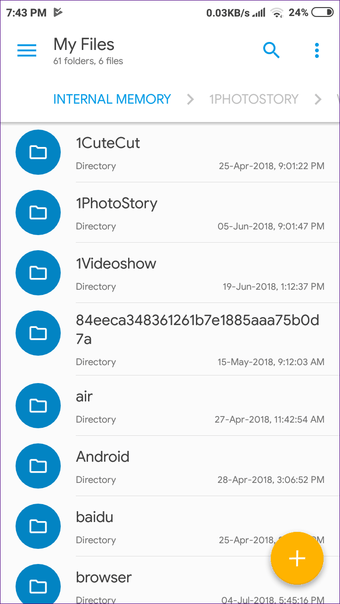
Por otro lado, en el caso de Mi File Manager, la primera pantalla alberga sus archivos recientes. Si pasa el dedo por la izquierda en la pantalla de inicio, pasará a las carpetas. Si alguna vez ha utilizado el Explorador de archivos ES, esta aplicación le recuerda a él porque el diseño es similar. Cuando vaya a la sección de almacenamiento, la capacidad de almacenamiento se mostrará en la parte superior haciéndola fácilmente accesible.
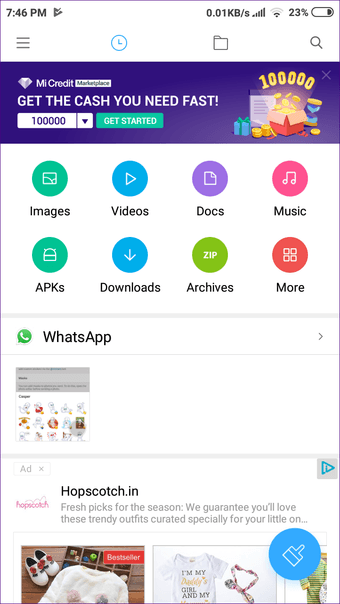
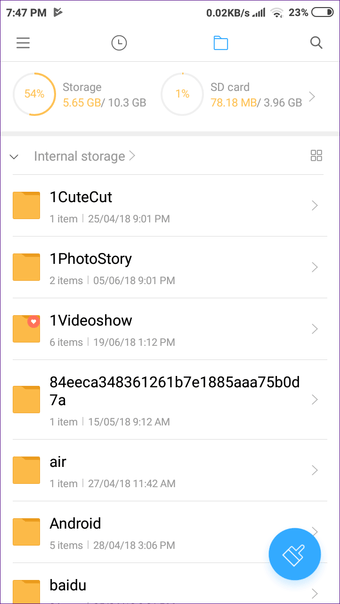
Solid Explorer viene con una característica interesante donde se obtienen dos paneles de navegación. Este se activa automáticamente si rota el teléfono o tiene una pantalla grande – una tableta. Los dos paneles son independientes uno del otro. Puede mover datos entre estos paneles y tomar acciones en ellos de manera independiente. Mi File Manager no soporta eso.
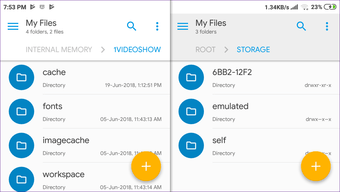
Acceso directo a las carpetas importantes
La segregación de los archivos según su tipo juega un papel vital en cualquier explorador de archivos. Mientras que ambas aplicaciones segregan los datos en categorías como Imágenes, Vídeos, Documentos, Música, etc. Sin embargo, Mi File Manager coloca la mayoría de ellas en la propia pantalla de inicio. Es lo primero que notarás cuando inicies la aplicación. Además, las categorías no se limitan sólo a los archivos básicos, y se obtienen otras carpetas como Archivos, Capturas de pantalla, Tonos de llamada, etc.
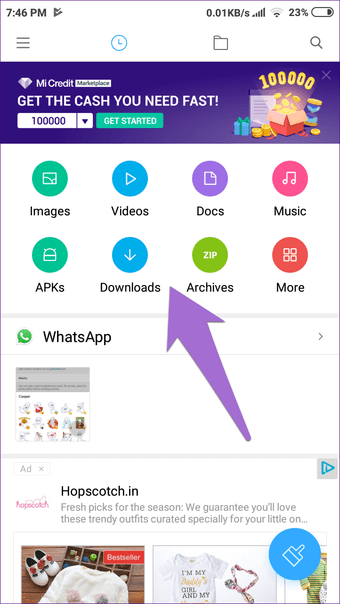
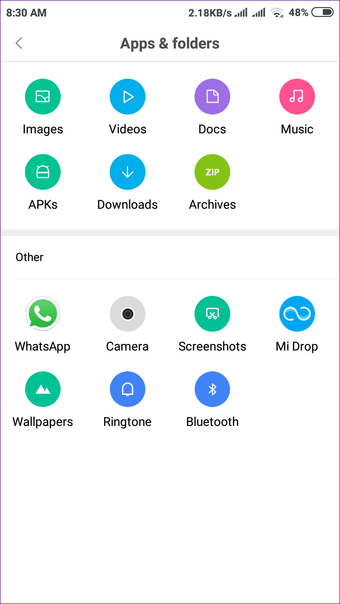
En Solid Explorer, el cajón de navegación alberga estas carpetas a la izquierda. Además, obtiene una colección limitada de carpetas que incluyen Archivos recientes, Fotos, Música, Videos, Documentos y Aplicaciones.
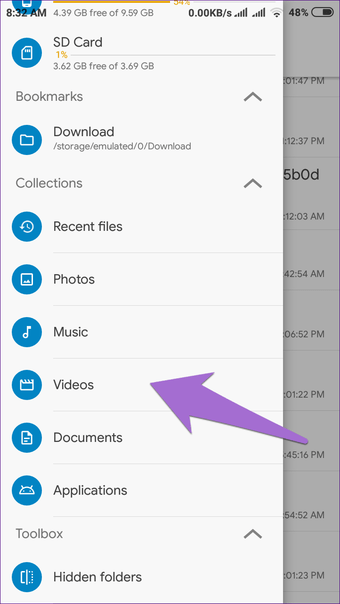
Archivos recientes
Debe haber notado que Mi File Manager muestra los archivos recientes en la primera pantalla, justo debajo de las categorías de carpetas.
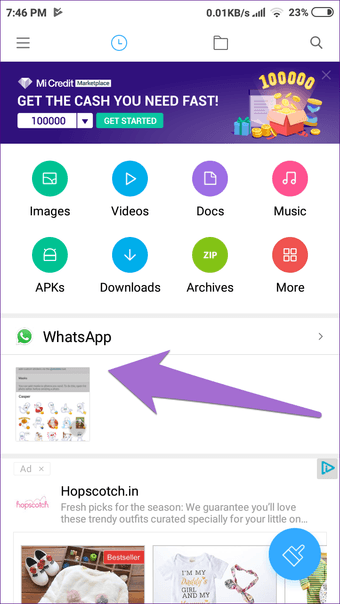
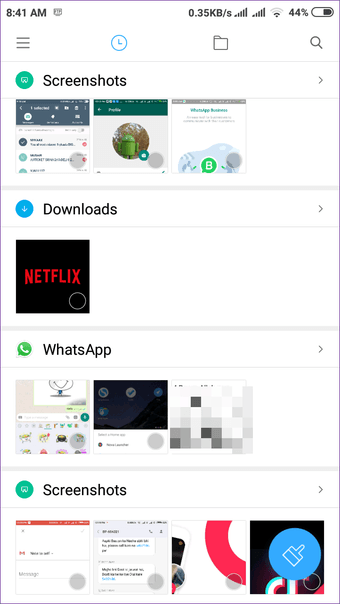
Por otro lado, Solid Explorer lo tiene bajo el cajón de navegación. Básicamente, es un proceso de dos pasos para acceder a ellos. Sin embargo, para compensar esto, se obtienen características adicionales como la posibilidad de filtrar los archivos recientes según su tipo. También puede cambiar su orden y modo de visualización, las características que faltan en Mi Manager.
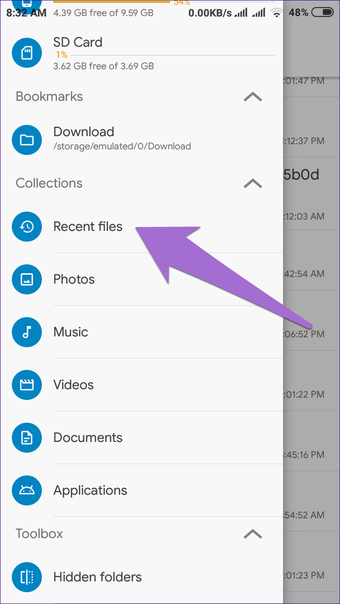
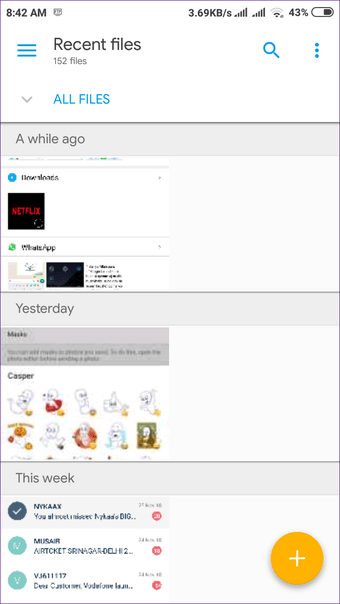
Modo de clasificación y visualización
Ambas aplicaciones le permiten ordenar sus archivos y carpetas según varios parámetros como el nombre, la fecha, el tamaño y el tipo. Sin embargo, Solid Explorer proporciona una configuración adicional en la que puede elegir el modo de clasificación sólo para una carpeta específica. La configuración no se aplicará al resto de las carpetas.
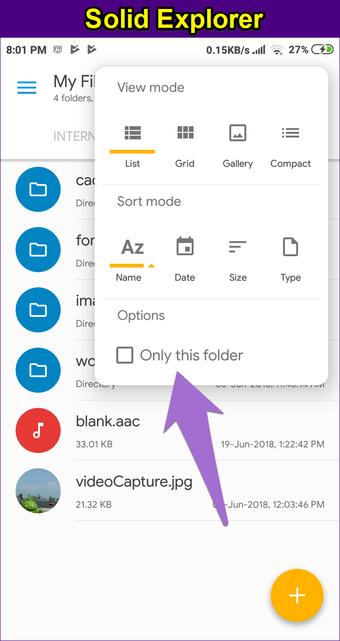
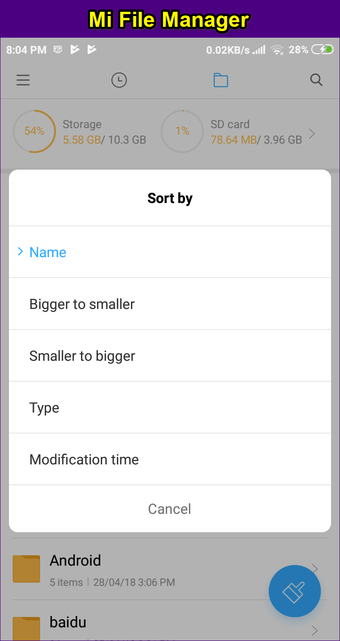
Cuando se trata de visualizar archivos, Mi File Manager sólo ofrece dos opciones: la vista de lista y la vista de cuadrícula. Por otro lado, Solid Explorer le permite ver archivos en los modos Galería y Compacto además de las vistas Lista y Cuadrícula.
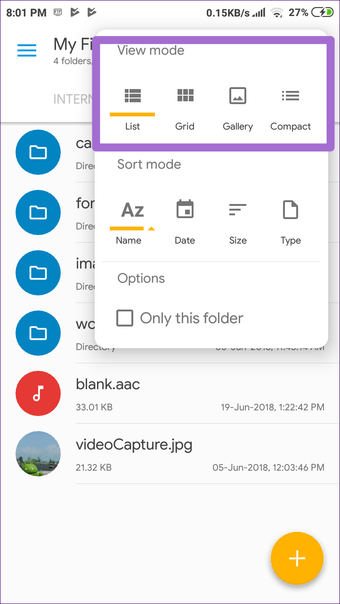
LAN, FTP y almacenamiento en la nube
Ya sea que quiera conectar sus computadoras en una red local, acceder a archivos almacenados en cualquier servidor de nube como DropBox, Google Drive, o configurar un servidor FTP y SMB, Solid Explorer es compatible con todas las funciones. Por otro lado, Mi Explorer sólo admite FTP utilizando la funcionalidad de FTP de su aplicación Mi Drop.
Favoritos y marcadores
A menudo puede querer acceder a una carpeta seleccionada rápidamente. Por ejemplo, yo uso mucho la carpeta Screenshots. En lugar de recorrer todas las carpetas repetidamente para tener acceso a esta carpeta, la marco para que esté fácilmente disponible en el administrador de archivos.
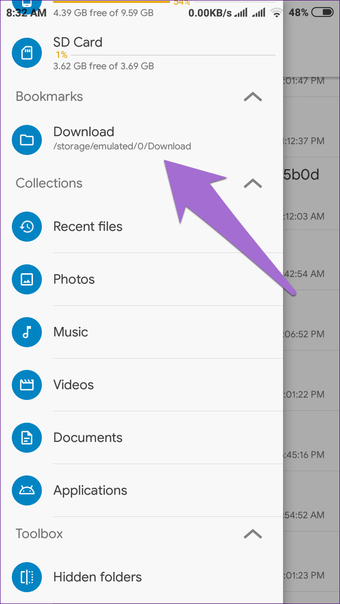
Ambas aplicaciones te permiten añadir marcadores. Están disponibles en el cajón de navegación. Mientras que Solid Explorer la llama sólo Marcadores, Mi Administrador de Archivos la ha llamado Favoritos.
Lo que me gusta de Solid Explorer es que los marcadores están directamente presentes en el cajón de navegación. Sin embargo, en el Administrador de Archivos Mi, primero debe tocar la carpeta Favoritos y luego puede acceder a sus favoritos. Eso es un poco tedioso.
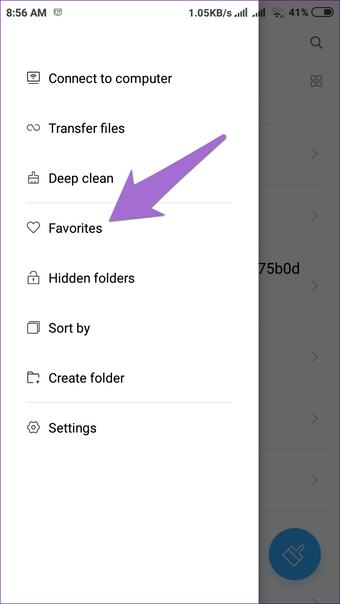
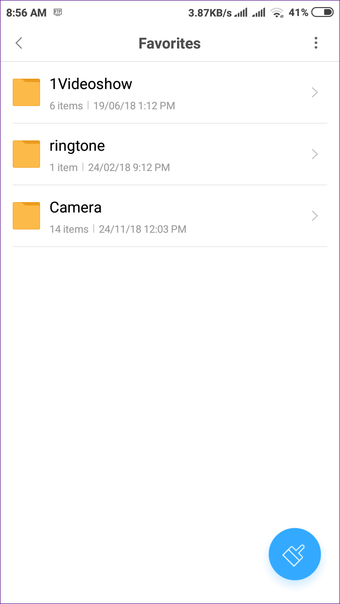
Atajos de la pantalla de inicio
Los Marcadores en Solid Explorer están disponibles en la misma aplicación. ¿Qué pasa si quiere acceder a las carpetas desde su pantalla de inicio rápidamente? Solid Explorer le permite hacerlo.
Puede crear accesos directos en la pantalla de inicio para cualquier carpeta. Si pulsa sobre él, se abrirá directamente esa carpeta. Esta función no está disponible en Mi File Manager.
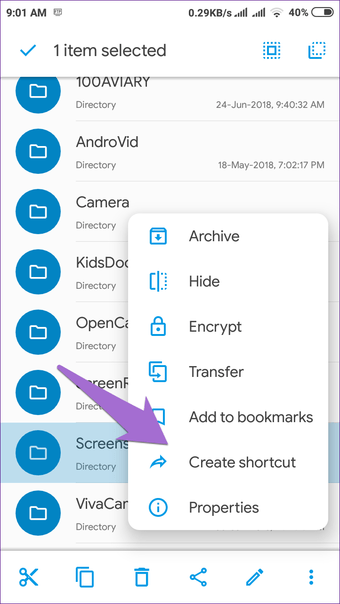
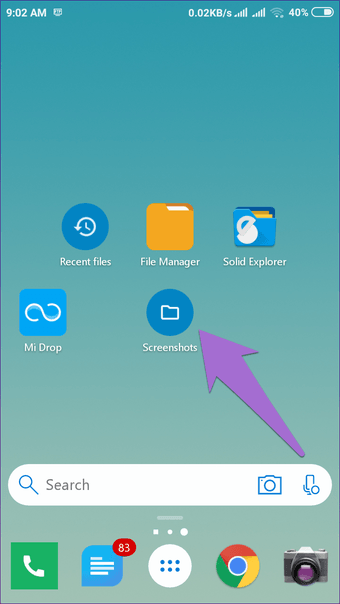
Precios y anuncios
Mi File Manager es una aplicación gratuita y viene preinstalada en los dispositivos Mi. También puedes descargarla de Google Play Store e instalarla. Aunque la aplicación es gratuita, está cargada de molestos anuncios. Así que, buena suerte con eso.
Descargar Mi File Manager
Solid Explorer viene con una versión de prueba de 14 días. Después de eso, necesita comprar la versión premium que sólo necesita para desembolsar $1.99. Es un pago único que le da acceso a todas las características de Solid Explorer. Afortunadamente, no hay anuncios ni en la versión de prueba ni en la premium.
Descargar Solid Explorer
¿Cuál usar?
Mi File Manager es un explorador de archivos básico que tiene todas las funciones necesarias. Si no necesita funciones adicionales que están disponibles en Solid Explorer, Mi Manager es una buena opción. La única desventaja es su publicidad.
Pero si quiere algo más, Solid Explorer es su aplicación de referencia. Le permite conectar dispositivos en la misma red y le ahorra la molestia de descargar otras aplicaciones de nube. También le permite cambiar el tema de la aplicación y proporciona muchas opciones de personalización. Sin embargo, todas estas funciones tienen un precio.
